Kuidas ma saan arvutit kaugjuurdepääsu jaoks häälestada?
Kui olete kunagi oma töö- või koduarvutis tähtsa faili unustanud, siis teate, kui masendav võib olla selle faili saamiseks sellesse arvutisse tagasi sõitmine. Või äkki peate koju jõudes mõne töö ära tegema, kuid teie kasutatav programm on teie tööarvutis. Kõigil erinevatel viisidel, kuidas faile salvestada ja neile juurde pääseda, mõtlete tõenäoliselt, kuidas saaksite vältida selle arvuti failide ja programmide kasutamist otse füüsilise arvuti ees. Otsitavat lahendust nimetatakse kaugjuurdepääsuks ja saate oma arvuti kaugjuurdepääsu jaoks seadistada, installides tasuta programmi Teamviewer. Teamvieweri tööpõhimõte on see, et installite selle kõigisse arvutitesse, millele soovite kaugjuurdepääsu, siis loote kasutajanime ja parooli. Need mandaadid sisestatakse programmi, seejärel saate alustada arvutite häälestamist kaugjuurdepääsu jaoks.
Kuidas lubada arvutile kaugjuurdepääsu
Allpool toodud toimingut tuleb korrata igas arvutis, millega kavatsete kaugjuurdepääsu lubada. Te ei pääse arvutile kaugjuurdepääsuga enne, kui olete sellesse arvutisse installinud ja seadistanud Teamvieweri.
Avage veebibrauseri aken ja liikuge seejärel Teamvieweri allalaadimislehele. Klõpsake akna ülaservas oma arvuti opsüsteemi, seejärel klõpsake nuppu Laadi alla .

Salvestage fail arvutisse ja tehke installimise alustamiseks topeltklõps allalaaditud failil.
Valige esimesel ekraanil suvand Install ja klõpsake siis nuppu Next .
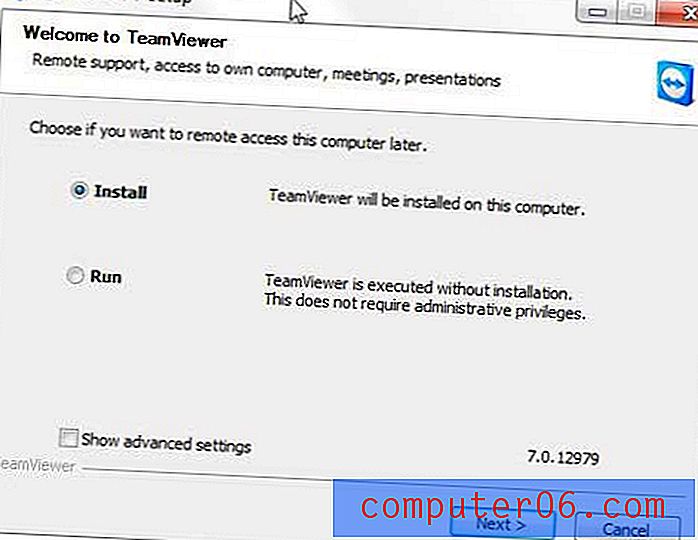
Valige, kas programm on mõeldud isiklikuks või äriliseks kasutamiseks (pidage meeles, et Teamvieweri äriliseks kasutamiseks on vaja tasulist tellimust), seejärel klõpsake nuppu Edasi .
Nõustuge litsentsilepingu tingimustega ja klõpsake siis nuppu Edasi .
Kui soovite oma arvutile igal ajal juurde pääseda, klõpsake nuppu Jah, siis klõpsake nuppu Edasi .
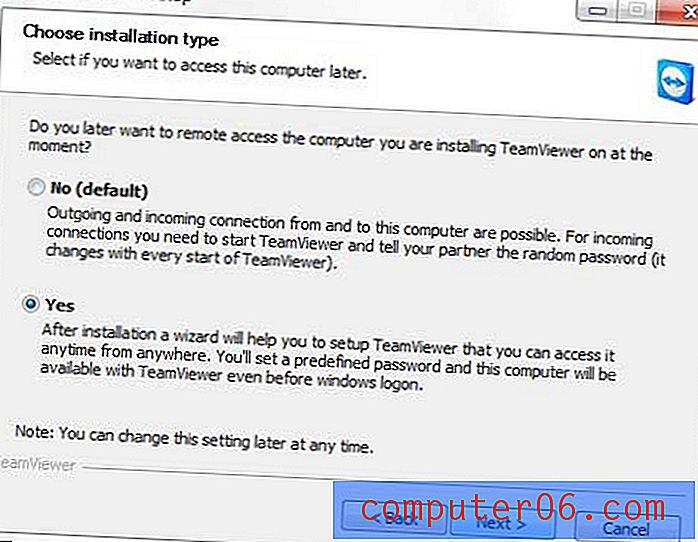
Kui installimine on lõpule jõudnud, klõpsake nupul Järgmine, et seadistada oma arvutile järelevalveta juurdepääs.
Seadke arvuti jaoks parool, tippige parool uuesti ja klõpsake siis nuppu Edasi . Arvuti nimi on eelseadistatud, kuid soovi korral saate seda ka muuta.
Valige Teamvieweri konto loomine, täitke vajalikud väljad ja klõpsake siis uuesti nuppu Edasi . Jälgige loodud kasutajanime ja parooli, kuna peate kasutama neid, kui seadistate Teamvieweri kõigis oma teistes arvutites.
Kui otsustasite mitte käivitada Teamviewerit iga kord, kui arvuti käivitate, peate programmi käivitama menüüst Start, klõpsake akna paremas alanurgas nuppu Arvutid ja kontaktid, seejärel tippige oma kasutajanimi ja parool et ühendada oma Teamvieweri konto teiste arvutitega.
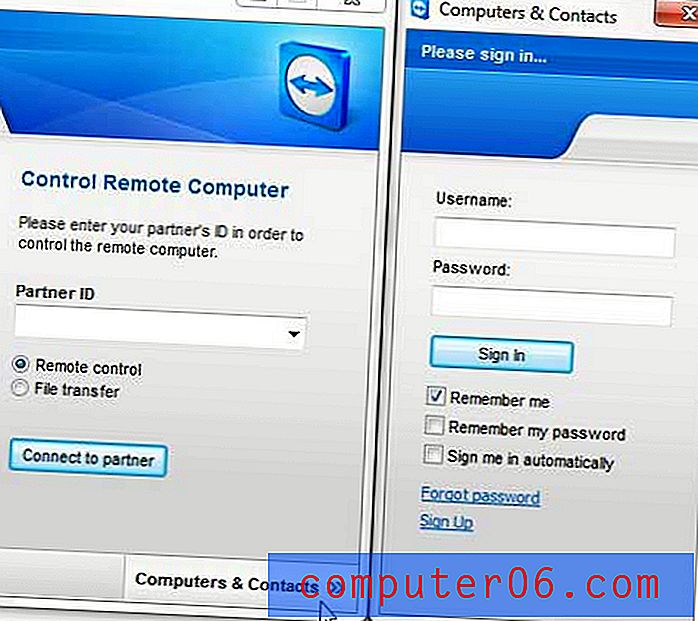
Samuti saate Teamvieweri seadistada, kasutades soovi korral akna keskel olevaid valikuid Kaugjuhtimispult või Kaugjuhtimispuldi juhtimine . Minu isiklik kogemus on olnud aga see, et palju lihtsam on kõike konfigureerida ühe konto alla, kus igas arvutis töötab Teamviewer. See teeb vajalikest arvutitest sisse ja välja logimise palju lihtsamaks.


